mac默認啟動windows系統教程
想必在使用Mac設備的用戶都清楚,Mac能夠支持雙系統同時使用,而為了更好的辦公,通常會安裝Mac OS X與Windows兩種系統,而用戶安裝雙系統后,一般Mac的默認系統是Mac OS X,那么如何將開機的默認的系統改為Windows系統呢,今天就為用戶帶來了Mac設置開機默認系統的教程,在使用雙系統的用戶不妨來了解一下吧!
 方法/步驟
方法/步驟一、在開機時,選擇自己的默認啟動系統(此方法適用于當次開機時,直接選擇Windows系統為默認開機,而不是長久的設置)
1、首先,我們點擊“開機”鍵后,按住'Option'不放,直至進入選擇系統界面,如圖所示:

2、讓后我們移動鼠標光標至“Boot Camp”選項,然后我們按下'Ctrl'鍵;
3、然后按下回車鍵即可直接進入Windows操作系統中。
另外,如果用戶需要選擇Mac OS X的系統,那么用戶按照上訴方法,在選擇啟動盤時選擇“Macintosh HD”即可。
二、直接在OS X系統中設置默認啟動系統(設置默認啟動系統后,以后的默認啟動的系統將直接啟動Windows的系統)
1、首先,我們點擊Mac桌面上的“蘋果”圖標,然后在菜單欄中選擇'系統偏好設置',然后找到并點擊'啟動磁盤'選項。
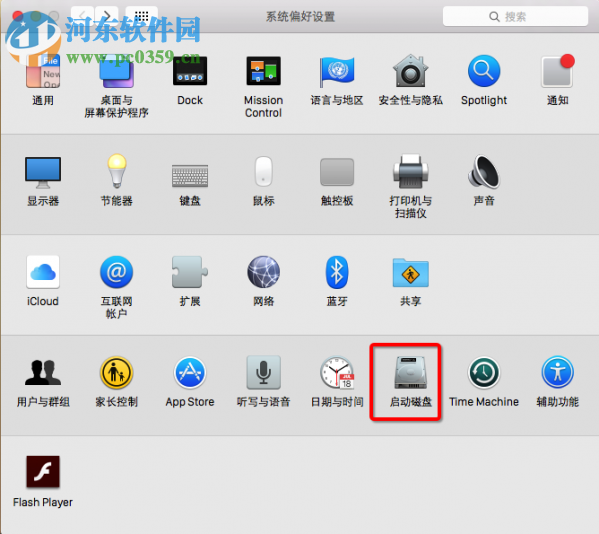
2、用戶在“請選擇用來啟動電腦的系統”中選擇'Boot Camp Windows',然后點擊重新啟動即可完成。
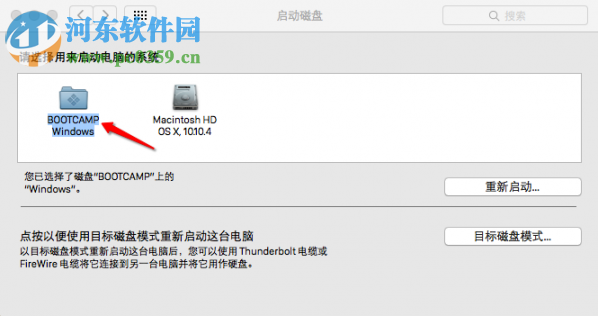
3、開啟后默認的開機系統將為Windows,若用戶將需要設置默認系統恢復為OS X,那么用戶可以按照方法一種恢復為OS X,然后再按照方法二來說設置啟動磁盤,然后選擇OS X的啟動磁盤即可。
以上就是Mac開機默認系統設置教程,雙系統的用戶可根據自己的實際需要選擇,選擇啟動的操作系統,以上為用戶介紹的兩種方式一種為當次開啟某個系統為開機默認,另一種是長期設置某系統為開機默認。
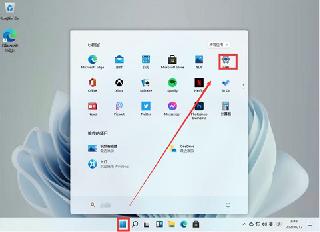
 網公網安備
網公網安備